Los Chromebook, normalmente no ejecutan aplicaciones de Windows. Eso es lo mejor y lo peor de estos ordenadores. No necesitas ningún antivirus ni ninguna otra basura de la que estamos acostumbrados los seguidores de las ventanas. Pero tampoco podemos instalar apps como Photoshop o la versión completa de Microsoft Office. Si, existen alternativas, pero a veces, no es lo mismo.
Afortunadamente, hay formas de usar programas de Windows en un Chromebook: Ya sea ejecutándolos remotamente en otro sistema Windows, a través de varias soluciones de Android, o ensuciándose las manos en el modo desarrollador y ejecutándolos en su Chromebook.
Primera opción: El escritorio remoto.
El sistema operativo de estos ordenadores, está pensado para ser ligero, ¿Por qué no continuarlo entonces? Puedes tener un ordenador ejecutando Windows y viendo su pantalla desde el Chromebook.
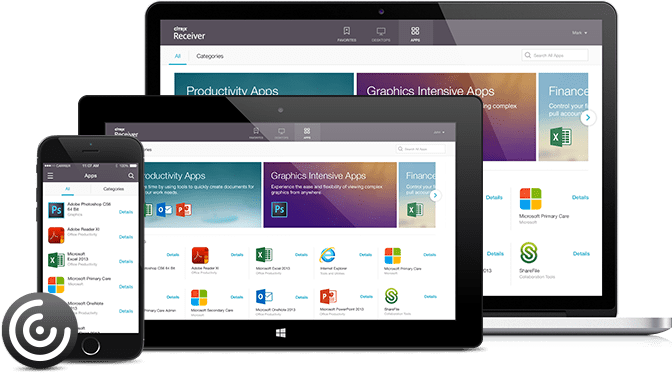
Si, no es la mejor solución en cuanto a comodidad, ni a eficiencia energética, pero ahí está.
Para usarla tan solo tendrás que usar una aplicación como Citrix Receiver, que te permitirá hacer todo lo que necesitas.
Segunda opción: Wine.
Wine, es una aplicación de código abierto, que permite usar aplicaciones de Windows en macOS y Linux. La aplicación no es nueva, pero la novedad es que desde hace poco tiempo hay versión para Android también.

Para usar Wine, tendremos dos opciones, como Chrome OS está basado en Linux, podremos entrar en modo de desarrollador y usar Crouton. O simplemente usar la nueva aplicación para Android.
Importante: Wine en Linux no funciona en los Chromebooks basados en ARM, y la versión de Android solo es compatible con las aplicaciones de Windows RT. Por lo que si quieres disfrutar de la experiencia completa, necesitarás un Chromebook con un procesador de Intel.
Tercera opción: Instalar una máquina virtual.
Si Wine no es compatible con la aplicación que intentas usar. También tienes la opción de ejecutar una máquina virtual con Windows desde Crouton. Al igual que la opción anterior, tendrás que activar el modo desarrollador e instalar Crouton para obtener un escritorio Linux. Desde el cual, podrás instalar una aplicación como VirtualBox para tener Windows.
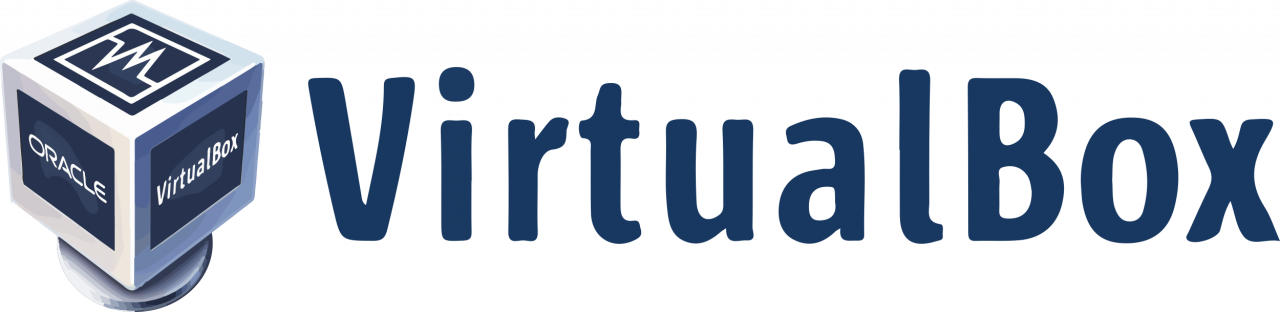
Importante: Por desgracia, si tienes un procesador basado en ARM, tampoco pordrás usar esta opción…
Está opción es una de las que más cargará tu portátil, por lo que tendrás que tener un hardware lo suficientemente potente para ejecutar Windows en una máquina virtual.
Cuarta opción: Usar CrossOver para Android
Si tu Chromebook soporta aplicaciones para Android, estás de enhorabuena. Desde hace poco, hay una aplicación llamada CrossOver que te permitirá ejecutar aplicaciones de Windows en Android.
CrossOver funciona de manera similar a Wine en Chrome OS, pero es un poco más sencillo y práctico de usar. Puedes buscar una aplicación específica de Windows, y el instalador te guiará por su instalación directamente. Buscando los archivos de instalación apropiados e incluso los descargará en muchos de los casos.
¿Y no puedo instalar Windows directamente?
Si, lo sé, ninguna de las anteriores opciones son las ideales. Si realmente lo que deseas es tener Windows, quizás no te has comprado el ordenador adecuado. En la actualidad hay algunos proyectos para conseguir esto, pero para conseguirlo suelen ser procesos bastante complejos, y para determinados dispositivos con Intel, únicamente.
